windows7系统开机的错误恢复界面怎么关闭
发布时间:2019-01-31 16:53:58 浏览数: 小编:xiaoling
在某些不可控因素下电脑可能会出现强制关机的情况,当电脑被强制关机后再次启动就有用户的电脑出现了错误恢复界面,当电脑出现这个界面时用户就需要花时间等待系统启动开机,那有没有办法将windows7系统开机的错误恢复界面怎么关闭呢?针对这个问题呢下文就来为各位用户解答。
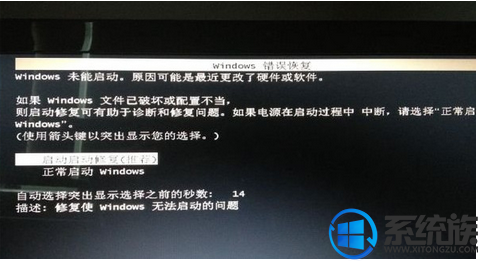
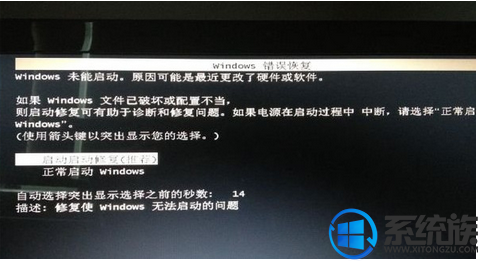
1、首先右击我的电脑,直接选择属性,并在页面中,直接点击“高级系统设置”,然后在“系统属性”页面中,点击设置,在弹出的启动和故障修复窗口中,把“在需要时显示恢复选项的时间”的勾选项去掉,点击确定。
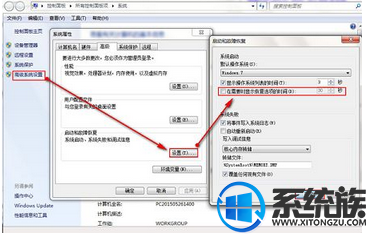
2、当然也可以在cmd输入命令:bcdedit /set {current} recoveryenabled No回车。
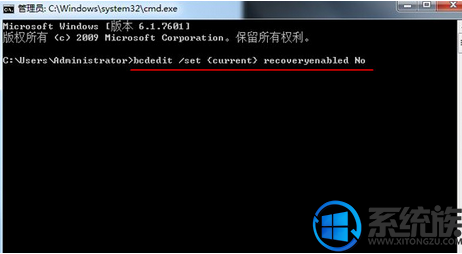
关于windows7系统开机的错误恢复界面怎么关闭的解答就到这里了,在windows7系统中遇到类似问题的用户希望对你们有所帮助。


















